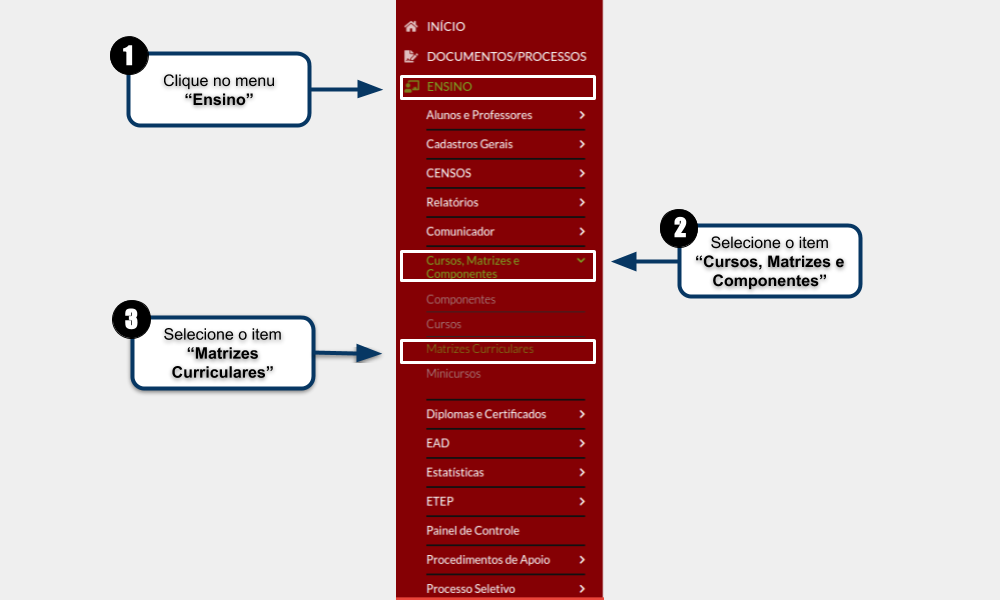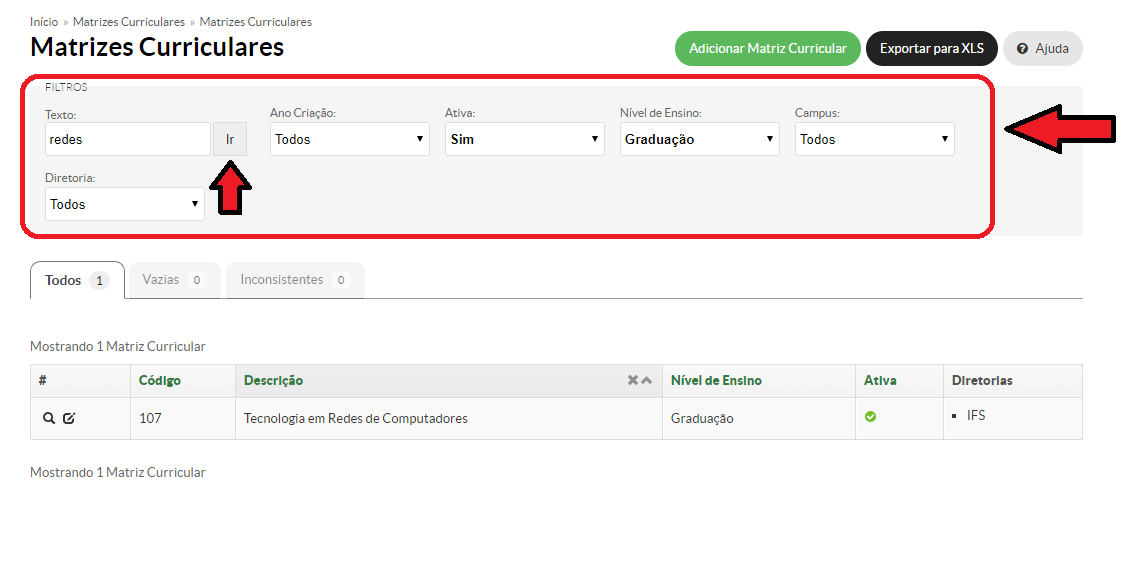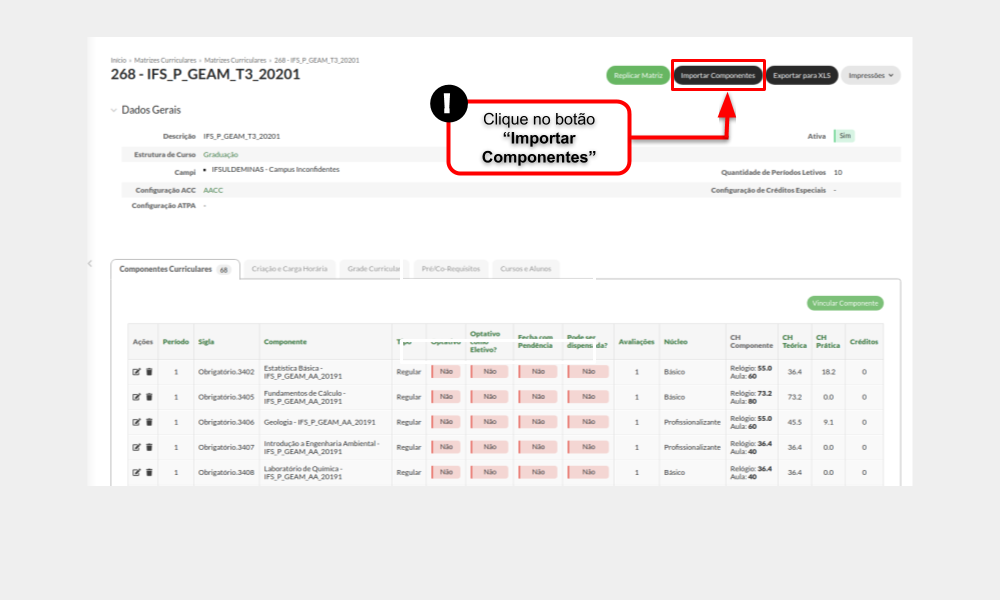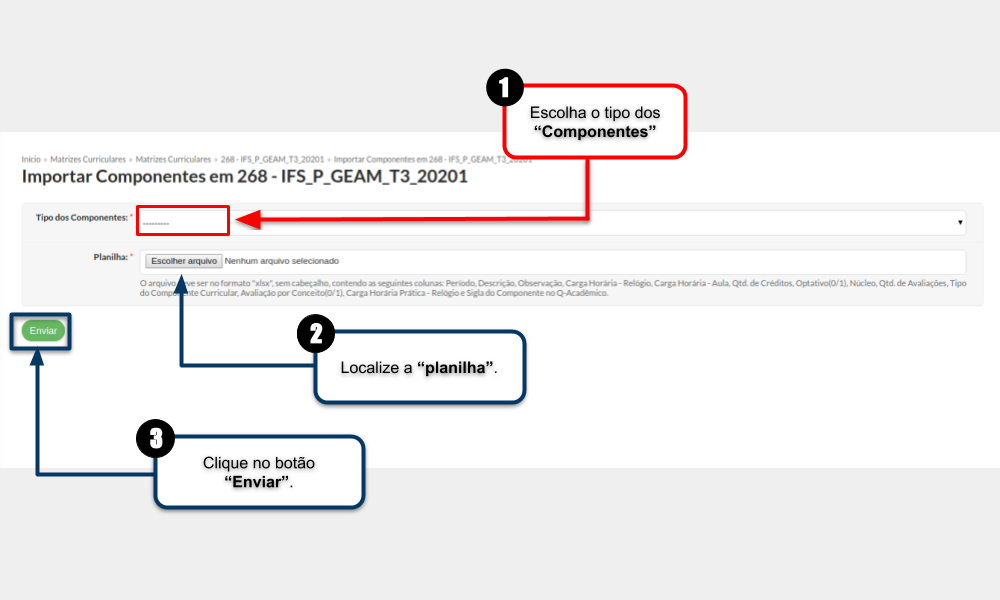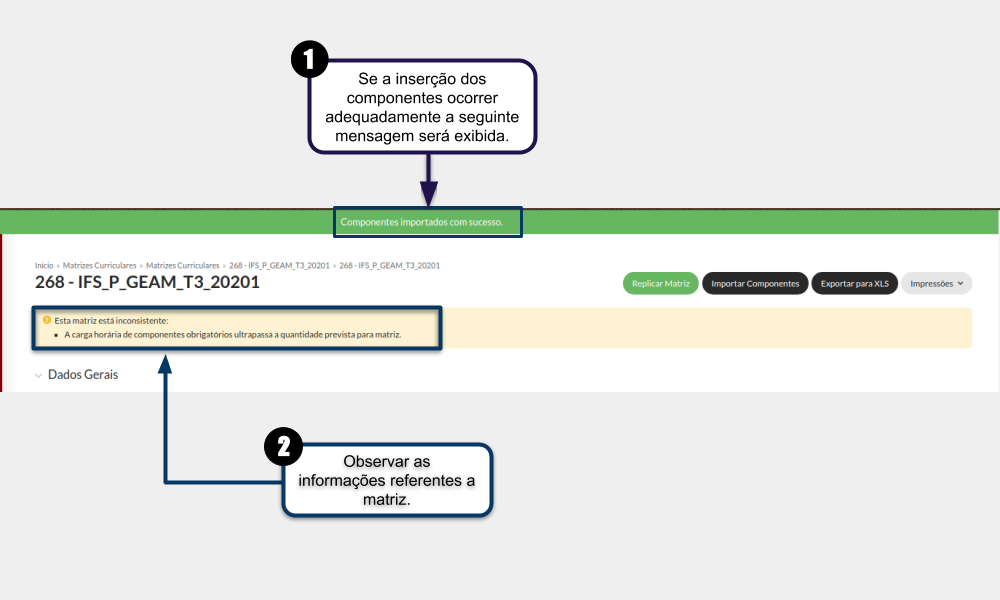Importar os Componentes na Matriz Utilizando Planilha - SUAP EDU
Considerações Iniciais
Esse tutorial orienta como importar componentes em lote em matriz pré-existente, através de uma planilha pré-elaborada.
Nesta inserção, os componentes além de serem inseridos na matriz, serão também criados no SUAP, facilitando, desta forma, o processo de criação de componentes e inserção na matriz.
Para criar uma matriz, clique aqui.
Para elaborar a planilha, clique aqui.
Acessar tela "Matrizes Curriculares"
Para acessar a tela "Matrizes Curriculares", siga as instruções abaixo e observe a Figura 1:
1. Clique no menu "Ensino";
2. Selecione o item "Cursos, Matrizes e Componentes.";
3. Selecione o item "Matrizes Curriculares";
|
Figura 1: Acessar tela "Matrizes Curriculares". |
Tela "Matrizes Curriculares"
Pesquise pela matriz desejada digitando o seu nome (ou parte do nome) e clicando em "ir". Você também tem a opção de filtrar por outros campos, tais como ano de criação, nível de ensino etc.
|
Figura 2: Tela "Matrizes Curriculares". |
Tela "Matrizes Curriculares"
Após pesquisar, clique no ícone da matriz destacado a seguir:
|
Figura 3: Tela "Matrizes Curriculares". |
Tela "Matriz"
Após pesquisar, clique no ícone da matriz destacado a seguir:
|
Figura 4: Tela "Matriz". |
Tela "Importar Componentes"
1- Escolha o tipo dos Componentes que serão inseridos;
2- Localize a planilha;
3- Clique no botão "Enviar".
|
Figura 5: Tela "Importar Componentes". |
Tela "Matriz"
Observe as mensagens que poderão ser exibidas após a inserção dos componentes
1- Mensagem exibida quando a inserção dos componentes ocorrer de forma adequada;
2- Esta mensagem será exibida quando existir alguma inconsistência na matriz. Verifique o que está incorreto e faça as correções necessárias. Se tudo estiver correto nenhuma mensagem será exibida neste campo.
|
Figura 5: Tela "Matriz". |